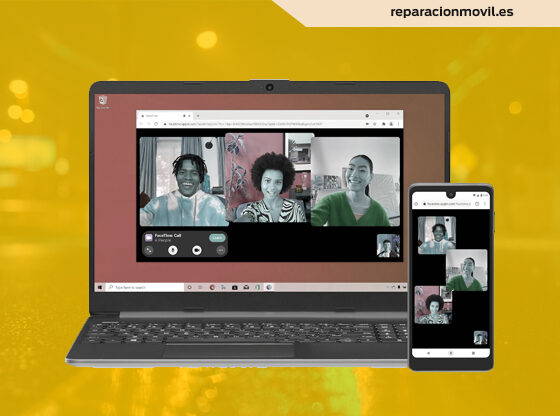Configurar modos de enfoque
enfoque es algo así como la versión de Apple iphone, pero para la era moderna. En resumen, este truco de iOS 15 te permite configurar varios perfiles para diferentes escenarios que te dan más control sobre cómo interactúas con tu iPhone. ¿De vacaciones? Puede bloquear las notificaciones de sus aplicaciones de trabajo y correo electrónico. ¿Salir a hurtadillas para hacer ejercicio durante el almuerzo? Lo mismo, excepto que puede optar por permitir mensajes de Slack en caso de que surja algo urgente. Incluso puede crear pantallas de inicio personalizadas que solo le muestren las aplicaciones que desea ver para un escenario en particular.
Puede configurar perfiles de Enfoque dirigiéndose a Configuración> Enfoque. Encontrará modos preestablecidos para No molestar genérico, junto con Dormir (antes, Hora de dormir), Personal y Trabajo, y los dos últimos están listos para configurarse. Toque en cualquiera y siga las instrucciones en pantalla para personalizar el modo de enfoque, y una vez completado, puede activarlo a través del Centro de control. Los perfiles de enfoque son extremadamente personalizables, por lo que realmente puede experimentar lo que funciona mejor para tí.
Usar grupos de pestañas en Safari
No estamos enamorados de algunos de los nuevos cambios en Safari en iOS 15. Sin embargo, los Grupos de pestañas son bastante impresionantes. Por lo general, tengo 100 pestañas abiertas en Safari en mi teléfono en un momento dado, por lo que organizarlas es un salvavidas. Todo lo que tienes que hacer es presionar el botón de páginas en la barra de búsqueda (que ahora, confusamente, está en la parte inferior de la aplicación Safari) y desde allí tendrás la opción de agrupar tus pestañas abiertas en categorías.
Usuarios de FaceTime Android y Windows
Este truco de iOS 15 te permite permitir que cualquier persona, incluso si no tiene un dispositivo Apple, se una a una llamada FaceTime contigo creando un enlace a una conversación FaceTime que se puede compartir en cualquier lugar.
Con esta nueva función de enlace, los amigos y familiares que no tienen una cuenta de Apple pueden iniciar una llamada FaceTime con usted usando un navegador web abierto en cualquier dispositivo que no sea de Apple, ya sea una PC con Windows o un teléfono Android.
Esto efectivamente convierte a FaceTime en un servicio de video independiente de la plataforma, aunque es necesario ser un usuario de iOS o Mac para iniciar la llamada de FaceTime y enviar el enlace. Así es como funciona este truco de iOS 15:
Inicie la aplicación FaceTime en su iPhone.
Toque Crear enlace.
Dale a tu enlace FaceTime un nombre identificable tocando Agregar nombre en la parte superior del menú Acciones que aparece.
Seleccione un método para compartir su enlace en el menú Acciones, p. Ej. sobre mensajes o correo.
Una vez que haya enviado el enlace y el destinatario lo abra, se le dirigirá a una página web donde podrá ingresar su nombre para unirse a la conversación. Una vez que se hayan unido a la llamada, tendrán las opciones habituales de FaceTime para silenciar su micrófono, desactivar el video, cambiar la vista de la cámara y dejar la llamada.